Как изменить часовой пояс в Windows 11/10
[ad_1]
Если вы отключили службы определения местоположения на своем компьютере и оказались в новом часовом поясе, ниже приведены шаги по изменению часового пояса в Windows 11 и Windows 10.

Изменить часовой пояс в Windows 11/10
Как правило, настройка часового пояса как в Windows 11, так и в Windows 10 основана на выборе страны или региона, сделанного в процессе первоначальной настройки компьютера.
После настройки компьютера он автоматически начинает получать данные и время с сервера времени в Интернете и начинает отображать точную дату и время на панели задач.
Если вы путешествуете, ваш компьютер должен автоматически изменить свой часовой пояс в зависимости от вашего текущего нового местоположения и отобразить правильную дату и время, применимые к новому местоположению.
Если этого не произойдет из-за того, что службы определения местоположения отключены на вашем устройстве или по другим причинам, вам потребуется вручную изменить часовой пояс на вашем компьютере.
1. Измените часовой пояс вручную в Windows 11.
Нажмите на Кнопка Пуск > Настройки значок > выбрать Время и язык вкладка на левой панели. На правой панели нажмите на Дата и время.
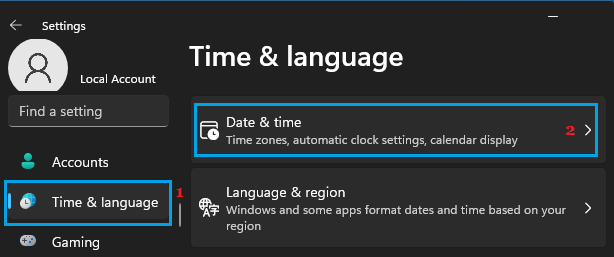
На экране «Дата и время» щелкните стрелку вниз рядом с часовым поясом и выберите правильный часовой пояс, который применим в вашем случае.
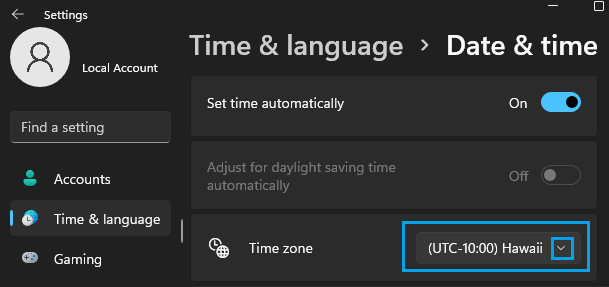
На том же экране прокрутите вниз до раздела «Дополнительные настройки» и нажмите Синхронизировать сейчас кнопка.
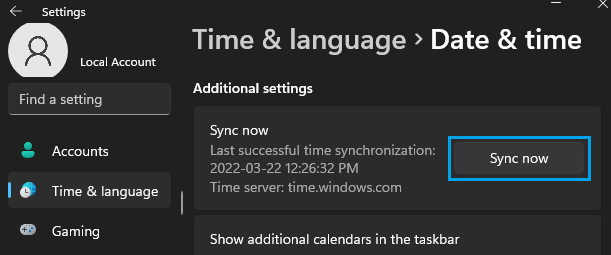
Это заставит Windows 11 обновить и установить точную дату и время на вашем компьютере, подключившись к серверу времени Windows.
Примечание: Кнопка «Изменить» становится доступной только тогда, когда Установить время автоматически опция отключена.
2. Изменить часовой пояс вручную в Windows 10
Перейти к Настройки > Время и язык > выбрать Дата и время на левой панели. На правой панели используйте кнопку Кнопка «Стрелка вниз в разделе «Часовой пояс», чтобы выбрать правильный Часовой пояс как применимо в вашем случае.
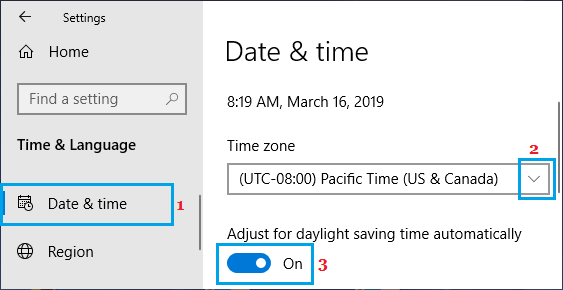
Если в вашей стране используется переход на летнее время, включите Автоматическая настройка на летнее время вариант, переместив переключатель в положение НА должность.
После этого нажмите на кнопку Синхронизировать сейчас кнопку, чтобы установить наиболее точную дату и время на вашем компьютере на основе нового часового пояса.
- Как исправить медленные или неправильные часы компьютера Windows
- Изменить 24-часовые часы на 12-часовые в Windows 10
[ad_2]
